Kaip pamiršti „Wi-Fi“ tinklą „MacBook“
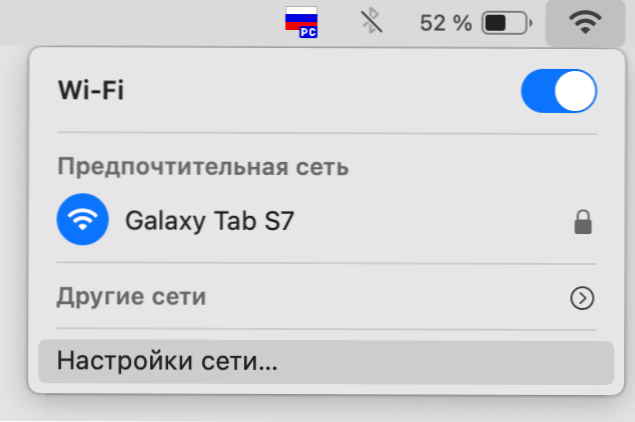
- 3737
- 397
- Percy Olson
Jei dėl kokių nors priežasčių jums reikėjo pašalinti „Mac OS“ išsaugotą belaidį tinklą, tai galite padaryti naudodami keletą paprastų veiksmų tinklo nustatymuose.
Šiose paprastose instrukcijose, kaip pamiršti „Wi-Fi“ tinklą „MacBook“ ir kituose „Apple“ kompiuteriuose, pavyzdžiui, „iMac“ ar „Mac Mini“. Artimoje temoje: kaip pažvelgti į „Wi-Fi“ slaptažodį „Mac“.
- „Wi-Fi“ ištrynimas „Mac OS“
- Vaizdo instrukcija
Išsaugoto „Wi-Fi“ tinklo pašalinimas „Mac OS“
Norėdami pamiršti „Wi-Fi“ tinklą „Mac“, atlikite šiuos veiksmus tvarkingai:
- Meniu paspauskite ryšio piktogramą ir pasirinkite „Tinklo nustatymai“. Arba eikite į „Sistemos nustatymus“, tada atidarykite elementą „Tinklo“.
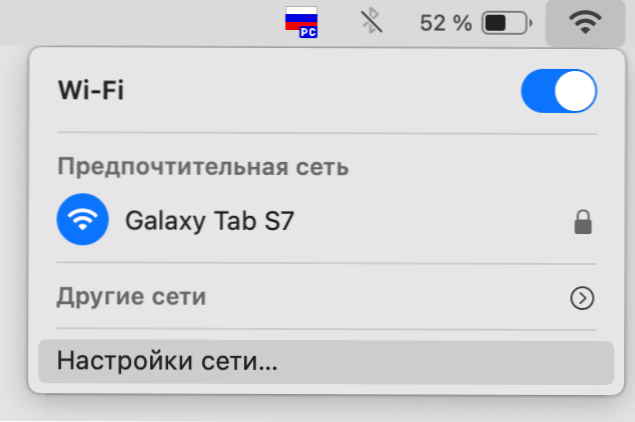
- Pasirinkę elementą „Wi-Fi“ dešiniajame tinklo nustatymų skydelyje, spustelėkite mygtuką „Papildomai“.

- Pamatysite jūsų įrenginyje išsaugotų „Wi-Fi“ tinklų sąrašą. Pasirinkite tą, kurio reikia „pamiršti“, ir spustelėkite mygtuką „Minus“.

- Patvirtinkite tinklo pašalinimą.

Procesas bus baigtas šiuo: „Wi-Fi“ tinklas ir susiję duomenys buvo ištrinti iš jūsų „Mac“.
Atkreipkite dėmesį: jei belaidžio ryšio tinklas turėjo pamiršti, kad „MacBook“ automatiškai neprisijungtų prie „neteisingo“ tinklo, tą pačią užduotį galite naudoti kitus metodus:
- Jei turite keletą tinklų (pavyzdžiui, 2.4 GHz ir 5 GHz) ir automatinis ryšys įvyksta iki reikiamo netinkamo prieigos taško, galite pakeisti tinklų tvarką tame pačiame nustatymų ekrane nuo 3 -ojo žingsnio aukštesnio, tiesiog vilkdami: „Mac“ pirmiausia bus prijungtas prie Tie tinklai, kurie yra aukščiau sąraše.
- Galite pašalinti automatinį ryšio ženklą prie tinklų, neištrynę jų: tokiu atveju tinklo slaptažodis išliks ir ateityje galėsite dar kartą prisijungti prie šio tinklo.
Vaizdo įrašas
- « Kaip ištaisyti „Oobelocal“, „OobeKeyboard“, „Ooberegion“ klaidas, kai diegti „Windows 11“ ir „Windows 10“
- „Android“ nuotraukos galerijoje nėra išsaugotos - kodėl ir ką daryti? »

